संगीत डाउनलोडर
- 1. उपकरण डाउनलोड करें
- . IPhone के लिए डाउनलोड करें
- . सीधे iPhone करने के लिए डाउनलोड करें
- . IPhone पर डाउनलोड करें
- . iPhone के लिए डाउनलोड
- . डाउनलोड iOS पर
- . डाउनलोड iOS Android
- . Android पर डाउनलोड करें
- . नि: शुल्क Android डाउनलोड करें
- . कंप्यूटर के लिए डाउनलोड करें
- . ITunes करने के लिए डाउनलोड करें
- . ITunes पर डाउनलोड करें
- . ITunes से डाउनलोड करें
- . डाउनलोड ऑनलाइन
- . कैसे डाउनलोड करने के लिए
- . डाउनलोड करने के लिए सबसे अच्छा तरीका
- . युक्तियाँ कानूनी तौर पर डाउनलोड करें
- . एमपी 3 डाउनलोड करें
- . तरीके से संगीत डाउनलोड करें
- . नि: शुल्क डाउनलोड संगीत
- . डाउनलोड नि: शुल्क गीत
- . नि: शुल्क डाउनलोड एमपी 3
- 2. संगीत डाउनलोडर
- . एमपी 3 डाउनलोडर Android
- . YouTube डाउनलोडर Android
- . सर्वश्रेष्ठ संगीत डाउनलोडर
- . मुफ्त एमपी 3 डाउनलोडर
- . सबसे अच्छा डाउनलोडर iOS
- . मैक के लिए डाउनलोडर
- . संगीत वीडियो डाउनलोडर
- 3. संगीत डाउनलोड apps
- . भुगतान डाउनलोडर apps
- . नि: शुल्क डाउनलोड apps
- . सबसे अच्छा डाउनलोड app
- . एमपी 3 डाउनलोड app
- . सॉफ्टवेयर डाउनलोड करें
- . App iPhone के लिए डाउनलोड करें
- . नि: शुल्क ऑनलाइन डाउनलोडर
- 4. Youtube संगीत
- . Youtube डाउनलोडर mp3
- . ऑनलाइन यूथट्यूब डाउनलोडर
- . गाने डाउनलोडर
- . उत्तम ऑडियो डाउनलोडर
- . ऑडियो यूट्यूब डाउनलोड करें
- . डाउनलोड youtube आइपॉड iphone
- 5. पेंडोरा संगीत
- . पीसी के लिए डाउनलोड भानुमती
- . भानुमती रेडियो डाउनलोड
- . पेंडोरा संगीत डाउनलोड
- . Spotify डाउनलोडर ऑनलाइन
- 6. Soundcloud संगीत
- . Soundcloud से डाउनलोड करें
- . गाने से Soundcloud डाउनलोड प्राप्त करने के लिए कैसे
- . Soundcloud गाने डाउनलोड
- . शीर्ष 5 सॉफ्टवेअर Soundcloud एमपी 3 फ्री डाउनलोड करने के लिए
- . कैसे iPhone पर Soundcloud गाने डाउनलोड करने के लिए
- . संगीत soundcloud डाउनलोड करें
- . संगीत से Soundcloud iTunes से डाउनलोड करने के लिए कैसे
- . Soundcloud फ़ाइलों को डाउनलोड करने के लिए कैसे
- . Soundcloud पटरियों Soundcloud से डाउनलोड करें
- . Soundcloud क्रोम डाउनलोड
- . Soundcloud विधियाँ डाउनलोड करें
- . Soundcloud चलाएँ-सूची डाउनलोड करें
- . 2 तरीके Soundcloud चलाएँ-सूची को मैन्युअल रूप से डाउनलोड करने और Soundcloud प्लेलिस्ट डाउनलोडर का उपयोग कर
- . गाने Soundcloud डाउनलोड ऑनलाइन के साथ पाने के लिए
- . नि: शुल्क Soundcloud डाउनलोडर और भुगतान डाउनलोडर Soundcloud संगीत पाने के लिए
- . Soundcloud डाउनलोडर app
- . सर्वश्रेष्ठ मुफ्त ऑनलाइन Soundcloud डाउनलोडर
- . क्रोम soundcloud डाउनलोडर
- . शीर्ष 5 Soundcloud डाउनलोडर नि: शुल्क डाउनलोड
- . Soundcloud डाउनलोड फ़ायरफ़ॉक्स के लिए युक्तियाँ
- . सर्वश्रेष्ठ Soundcloud डाउनलोडर उच्च गुणवत्ता
- . Soundcloud लिंक डाउनलोडर
आइट्यून्स (itunes मुफ्त संगीत डाउनलोड) से गाने डाउनलोड करने के लिए कैसे
iTunes का आयोजन, संग्रहीत करने, प्रबंधित करने और संगीत डाउनलोड करनेके लिए एक शानदार तरीका प्रदान करते हैं। एक बार जब आप संगीत या फिल्में iTunes से खरीद आप इसे अपने कंप्यूटर के किसी भी पर घर पर या अपने कार्यालय में डाउनलोड कर सकते हैं। नि: शुल्क विकल्प की एक किस्म है सीधे iTunes स्टोर से उपलब्ध हैं। यह लेख आप को डाउनलोड करने और गाने आइट्यून्स से स्थानांतरित करने के लिए उपलब्ध विभिन्न तरीकों पर मार्गदर्शन करेंगे.
- 1. भाग कैसे मैन्युअल रूप से गाने फ़ाइलें iTunes से पर्सनल कंप्यूटर (पीसी) करने के लिए स्थानांतरण करने के लिए
- 2. भाग TunesGo के माध्यम से पीसी के लिए iTunes से संगीत निर्यात करने के लिए कैसे
- भाग 3. जाओ अपने iTunes संगीत TunesGo के माध्यम से Android उपकरणों के लिए नि: शुल्क
- भाग 4. अपने iTunes संगीत मुक्त iPhone ऑपरेटिंग सिस्टम (iOS) उपकरणों के माध्यम से जाने के धुनों को मिलता है।
भाग 1। मैन्युअल रूप से करने के लिए एक व्यक्तिगत कंप्यूटर (PC) आइट्यून्स से गाने फ़ाइलें स्थानांतरण
iTunes अपने सभी संगीत के लिए एक महान जगह है और फिल्मों में से एक जगह है और हालांकि आप चुन का आयोजन किया। यह स्टोर, सुनो, और नए संगीत डाउनलोड करने के लिए सर्वोत्तम स्थानों में से एक प्रदान करता है। के रूप में समय चला जाता है, तथापि, एक आने वाली नए संगीत के लिए और अधिक स्थान उपलब्ध कराने के लिए एक कंप्यूटर के लिए iTunes से संगीत हस्तांतरण करने के लिए चुन सकते हैं। वैकल्पिक रूप से, एक जब एक नया कंप्यूटर खरीद और एक पुराने संगीत की जरूरत है एक कंप्यूटर के लिए iTunes से संगीत हस्तांतरण कर सकते हैं।
संगीत को पर्सनल कंप्यूटर पर संग्रहीत करने के कुछ लाभ प्रदान करता है। जब फोन बंद या सत्ता से बाहर है, पहली बार, आप कंप्यूटर से करने के लिए संगीत सुन सकते हैं। इसके अलावा, एक बैकअप बनाए जा सकते हैं, या डेटा आइट्यून्स आवेदन में खो दिया है के मामले में जानकारी का एक अन्य स्रोत मौजूद है। ITunes से फाइल पर आपके iPhone, Ipad या Ipad टच संगीत हस्तांतरण करने के लिए, निम्न चरणों का पालन पीछा किया जाना चाहिए:
- एक यूएसबी केबल के माध्यम से आपके कंप्यूटर को आपकी डिवाइस से कनेक्ट करें।
- आइट्यून्स आइकन पर क्लिक करें।
- आपके कंप्यूटर पर जाएँ और लक्ष्य फ़ोल्डर की स्थिति जानें।
- आपके पर्सनल कंप्यूटर पर संगीत फ़ोल्डर संगीत युक्त iTunes फ़ोल्डर खींचें।
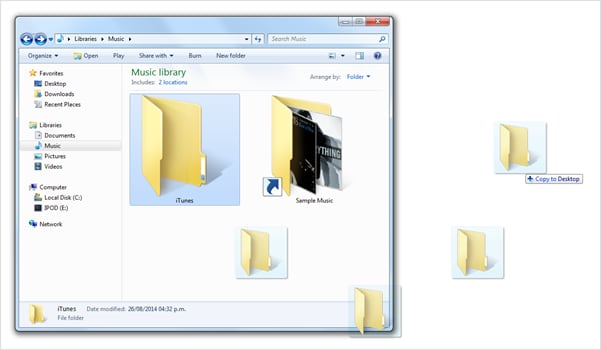
USB युक्ति पूरी प्रक्रिया के दौरान बरकरार रहना चाहिए।
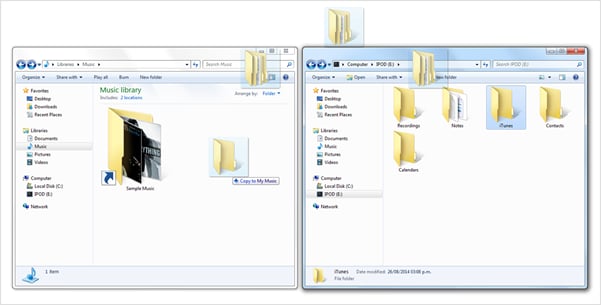
भाग 2। संगीत TunesGo के माध्यम से पीसी के लिए iTunes से निर्यात करें

Wondershare TunesGo - डाउनलोड करें, स्थानांतरण और अपने iOS/Android उपकरणों के लिए अपने संगीत का प्रबंधन
- अपना व्यक्तिगत संगीत के स्रोत के रूप में YouTube
- डाउनलोड करने के लिए 1000 + साइटों का समर्थन करता है
- किसी भी डिवाइस के बीच स्थानांतरण संगीत
- Android के साथ iTunes का उपयोग करें
- पूर्ण पूरे संगीत पुस्तकालय
- Id3 टैग, कवर, बैकअप ठीक करें
- आइट्यून्स प्रतिबंध के बिना संगीत का प्रबंधन
- अपने iTunes चलाएँ-सूची साझा करें
| TunesGo के लिए गाइड: | 1. डाउनलोड संगीत | 2. रिकॉर्ड संगीत | 3. स्थानांतरण संगीत | 4. iTunes लायब्रेरी का प्रबंधन करें | 5. iTunes के लिए युक्तियाँ |
|---|
TunesGo परम आइट्यून्स साथी कि दोनों iPhone और Android ऑपरेटिंग सिस्टम Android उपकरणों का समर्थन करने के लिए iTunes की प्रारंभिक अक्षमता को तोड़ने के इस प्रकार का समर्थन करता है। पर्सनल कंप्यूटर के लिए iTunes से संगीत स्थानांतरित करने के लिए सक्षम होना करने के लिए एक सॉफ्टवेयर स्थापित की जरूरत है। अगर पर नि: शुल्क परीक्षण प्रोग्राम है, यह केवल पन्द्रह दिनों के लिए पिछले जाएगा, और केवल बीस गीतों की एक अधिकतम हस्तांतरित कर सकते हैं। एक बार प्रोग्राम स्थापित है, निम्न आसान कदम पीछा किया जाना चाहिए:
- कंप्यूटर द्वारा एक USB केबल का उपयोग करने के लिए डिवाइस कनेक्ट करें।
- TunesGo कार्यक्रम का शुभारंभ। कार्यक्रम पूरे फोन स्कैन करेगा
- ITunes के बाईं ओर विंडो पर 'मीडिया' पर क्लिक करें
- मीडिया पर, खिड़की पर 'संगीत' क्लिकें
- संगीत आप स्थानांतरित करना चाहते हैं का चयन करें
- 'निर्यात' के ऊपरी बाईं ओर का चयन करें
- पर्सनल कंप्यूटर (PC) या मैक के लिए निर्यात पर क्लिक करें
अधिक विवरण प्राप्त >> पीसी/मैक के लिए iTunes से संगीत स्थानान्तरण
USB युक्ति इस पूरी प्रक्रिया में जुड़ा रहना चाहिए।
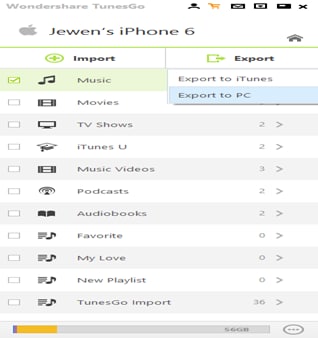
भाग 3. हस्तांतरण iTunes संगीत TunesGo के माध्यम से Android उपकरणों के लिए नि: शुल्क
TunesGo seamlessly android के लिए iTunes सामग्री हस्तांतरण करने के लिए डिज़ाइन किया गया है। TunesGo के आगमन से पहले, यह बहुत संगतता के मुद्दों के कारण दूसरे को से एक smartphone अपने संगीत फ़ाइलों को स्थानांतरित करने के लिए मुश्किल था। अब यह Android के लिए अपने iTunes संगीत हस्तांतरण करने के लिए संभव है के रूप में हालांकि, TunesGo के आविष्कार के साथ, यह पूरी तरह से बदल गया है। TunesGo विशेष रूप से के बीच Android और iPhones ऑपरेटिंग सिस्टम से कनेक्ट करते समय smartphones के विभिन्न प्रकार जोड़ने के लिए एक सेतु के रूप में कार्य करता है। निम्न चरणों का पालन जब TunesGo के द्वारा एक iPhone से फ़ाइलों का उपयोग संगीत हस्तांतरण महत्वपूर्ण हैं।
1. TunesGo स्थापित और यह प्रक्षेपण। आइट्यून्स स्वतः पर TunesGo शुरू हो जाएगा।
2. USB केबल के माध्यम से कंप्यूटर करने के लिए अपने डिवाइस से कनेक्ट करें और निम्न प्रदर्शित किया जाएगा मनाया।
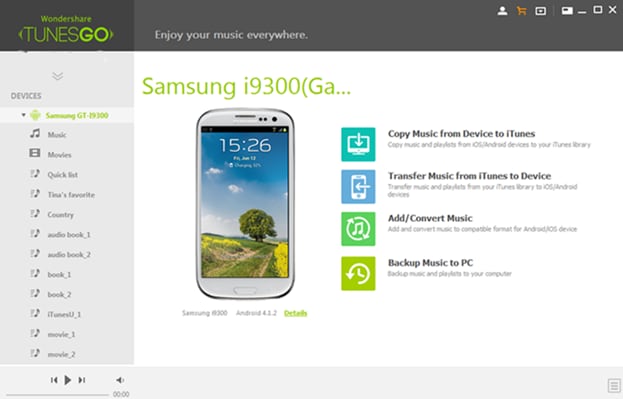
3. TunesGo तुरंत अपने Android डिवाइस का पता लगाता है और सभी जानकारी संसाधित करता है। Android डिवाइस पर मुख्य इंटरफ़ेस प्रदर्शित किया जाएगा।
4. iTunes पुस्तकालय सूची के तहत इंटरफ़ेस के बाईं ओर पर, "संगीत" श्रेणी और सभी iTunes में गाने प्रदर्शित हो जाएगा का चयन करें।
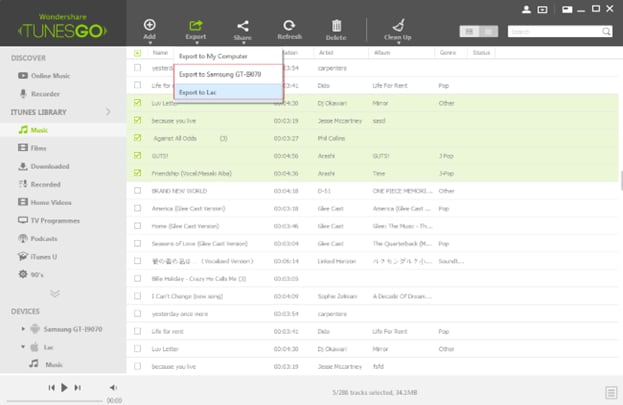
5. गीतों कि आप चाहते हैं और "निर्यात" और उसके बाद "निर्यात करने के लिए Android" पर क्लिक करें का चयन करें। आप यह सुनिश्चित करना चाहिए कि USB केबल की प्रक्रिया में डिस्कनेक्ट नहीं मिलता है। Android के लिए, यह विभिन्न उपकरणों का समर्थन करेंगे: Android 2.1 Android 5.0 और iOS 5 iOS 8/9 करने के लिए।
इसके अलावा, TunesGo एक iTunes पुस्तकालय रूप में अच्छी तरह से Android संगीत हस्तांतरण के लिए अनुमति देता है।
अधिक विवरण प्राप्त >> Android फोन करने के लिए iTunes से संगीत स्थानान्तरण
भाग 4. स्थानांतरण iTunes संगीत मुक्त iPhone और अन्य TunesGo के द्वारा iOS उपकरणों के लिए।
TunesGo न केवल एक उत्कृष्ट समाधान प्रदान करने के लिए अन्य उपकरणों को जोड़ने के लिए, लेकिन भी iTunes करने के लिए सीधे अपने डिवाइस से फ़ाइलों की प्रतिलिपि बनाने के लिए। TunesGo यह Facebook, चहचहाना या ईमेल के द्वारा साझा करने के लिए संभव बनाता है चाहे आप दिखाना बंद अपने संगीत या अपने प्रिय को अपने दोस्तों के साथ साझा करने के लिए प्यार करता हूँ।
TunesGo यह अपने पसंदीदा संगीत आइट्यून्स से अपने iPhone या iPad के लिए स्थानांतरण बस एक क्लिक के द्वारा दूर करने के लिए संभव बनाता है और यह एक कंप्यूटर फ़ाइलों को हस्तांतरण करने की उपस्थिति की आवश्यकता नहीं होती। इसके अतिरिक्त यह अन्य विकल्पों की तुलना में संगीत हस्तांतरण करने के लिए समय की एक छोटी राशि लेता है। निम्नलिखित सरल कदम जब संगीत फ़ाइलें iTunes से एक IOS डिवाइस को स्थानांतरित कर रहा है पालन किया जाना चाहिए:
1. पर डिफ़ॉल्ट मुख पृष्ठ, पर क्लिक स्थानांतरण संगीत। जब डिवाइस कनेक्ट है हस्तांतरण पृष्ठ दर्ज करें।
2. क्लिक करें "आयात" पर
3. "iTunes से आयात करें" का चयन करें। स्क्रीन के रूप में नीचे स्क्रीनशॉट में सचित्र प्रकट होना चाहिए।
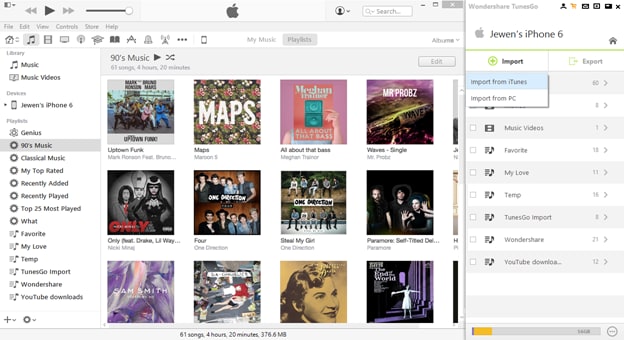
4. आपके चलाएँ-सूची स्क्रीन पर दिखाई देगा। गीत iTunes से अपने डिवाइस में स्थानांतरित करें और "ठीक" पर क्लिक करने के लिए इच्छित का चयन करें।
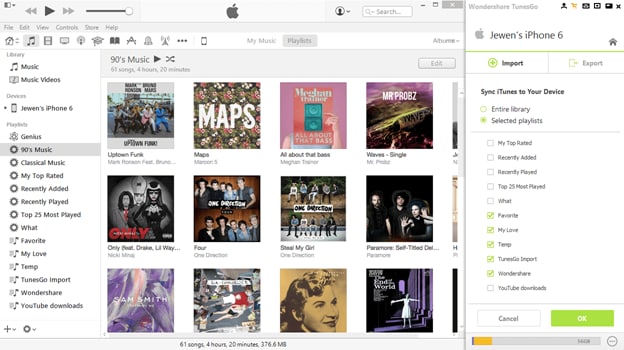
और अधिक विवरण मिलता है >> आइपॉड/iPhone/iPad के लिए iTunes से संगीत स्थानान्तरण
TunesGo एक बहुमुखी कार्यक्रम है कि कई अन्य कार्यों कि iTunes नहीं कर सकते हैं अपने आप पर प्रदर्शन के करने में सक्षम है है। इन कार्यों में शामिल हैं ट्यूब आप iTunes, हस्तांतरण करने के लिए संगीत का हस्तांतरण Android, iTunes, स्थापना फ़ाइलों के लिए डिफ़ॉल्ट सिंक्रनाइज़ेशन पथ के रूप में बाह्य एसडी कार्ड को हस्तांतरित कर दिया फ़ाइलों के लिए सेटिंग डिफ़ॉल्ट पथ के लिए iTunes से मीडिया सामग्री का स्थानांतरण पीसी/मैक डिवाइस, डिवाइस, के लिए iTunes से संगीत का हस्तांतरण करने से संगीत का तबादला android के अन्य लोगों के अलावा करने के लिए। TunesGo की प्रमुख विशेषताओं में से कुछ में शामिल हैं:
- संगीत फ़ाइलों का बेहतर प्रबंधन
- फ़ाइल प्रबंधन में नाटकीय सुधार
- बेहतर तुम ट्यूब एक्सेस
- अधिक परिष्कृत डेटा साफ करो। TunesGo उपयोगकर्ता पूरी तरह से संगीत पुस्तकालय के माध्यम से एक गहन विश्लेषण ऊपर साफ सफाई करने का विकल्प प्रदान करता है।
- एक संगीत पुस्तकालय है कि प्रतिबंध के नि: शुल्क है। यह भी स्वचालित रूप से आपकी फ़ाइल स्वरूपों कि आपके डिवाइस के साथ संगत करने के लिए में कनवर्ट करता है।

Wondershare TunesGo - डाउनलोड करें, स्थानांतरण और अपने iOS/Android उपकरणों के लिए अपने संगीत का प्रबंधन
- अपना व्यक्तिगत संगीत के स्रोत के रूप में YouTube
- डाउनलोड करने के लिए 1000 + साइटों का समर्थन करता है
- किसी भी डिवाइस के बीच स्थानांतरण संगीत
- Android के साथ iTunes का उपयोग करें
- पूर्ण पूरे संगीत पुस्तकालय
- Id3 टैग, कवर, बैकअप ठीक करें
- आइट्यून्स प्रतिबंध के बिना संगीत का प्रबंधन
- अपने iTunes चलाएँ-सूची साझा करें
| TunesGo के लिए गाइड: | 1. डाउनलोड संगीत | 2. रिकॉर्ड संगीत | 3. स्थानांतरण संगीत | 4. iTunes लायब्रेरी का प्रबंधन करें | 5. iTunes के लिए युक्तियाँ |
|---|
